
Përmbajtje:
- Autor John Day [email protected].
- Public 2024-01-30 12:21.
- E modifikuara e fundit 2025-01-23 15:10.
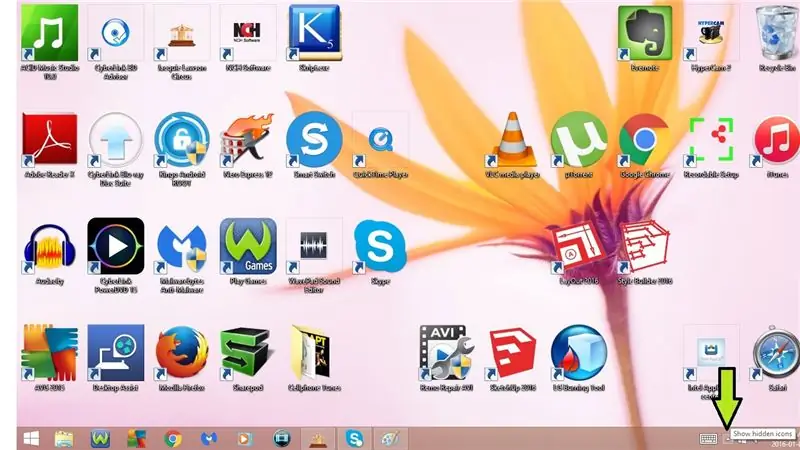
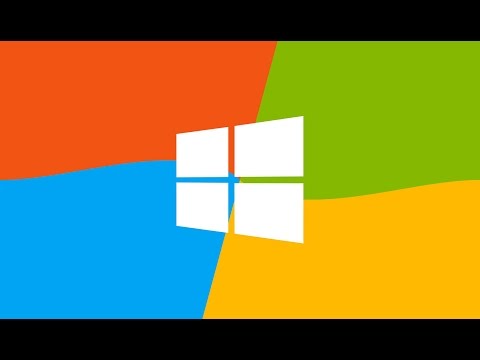
Jeni të lodhur nga kërkesa për të përmirësuar Windows 10 gjatë gjithë kohës? Mos u shqetësoni, ju mund të hiqni qafe këto njoftime të bezdisshme, do t'ju tregoj se si
Ju lutemi regjistrohuni në kanalin tim
Faleminderit:)
Hapi 1: Windows 8/8.1: Pjesa 1
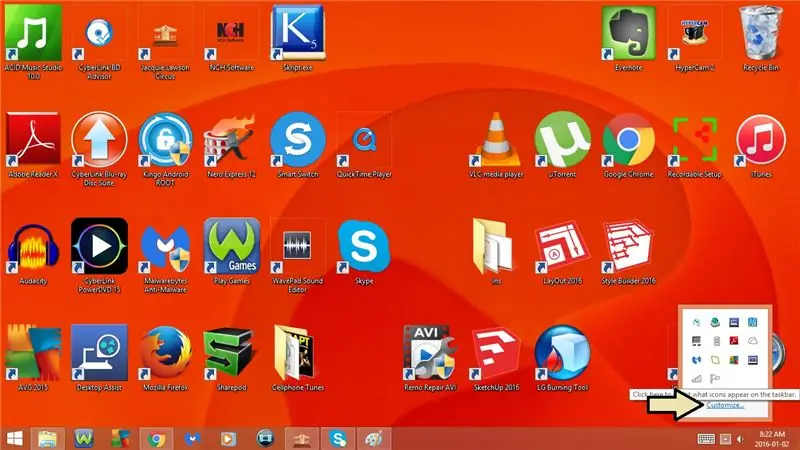
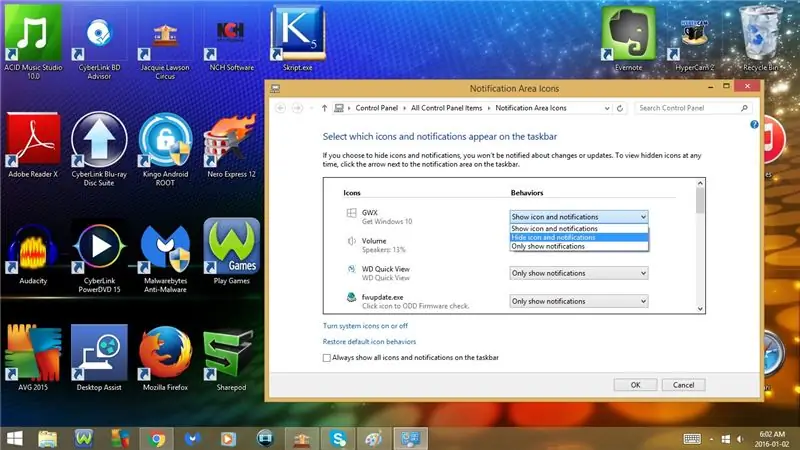
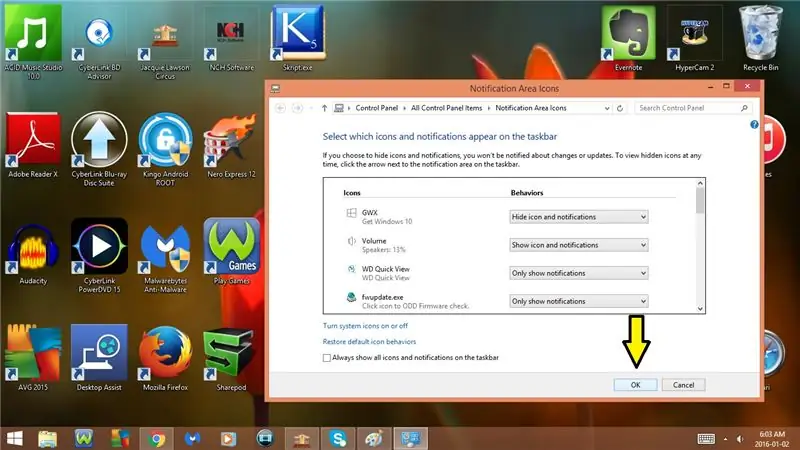
Metoda #1: Heqja e njoftimeve përkohësisht
1. Klikoni në shigjetën Shfaq ikonat e fshehura në këndin e poshtëm të djathtë
2. Shkoni te personalizoni
3. Ndryshoni sjelljen për GWX në Fshih ikonën dhe njoftimet
Kjo metodë do të heqë qafe njoftimet gjatë përdorimit të kompjuterit tuaj, megjithatë njoftimet do të kthehen përsëri sapo të rindizni kompjuterin tuaj
4. Klikoni Ok
Metoda #2: Heqja e njoftimeve përgjithmonë
1. Hapni Task Manager
- Hap shiritin anësor
- Shkoni te Kërkimi
- Shkruani Task Manager
- Klikoni në Ikonën për ta hapur atë
2. Sigurohuni që jeni në skedën Proceset
Duhet të jetë skeda e parë
3. Shkoni poshtë dhe kërkoni GWX
Duhet të jetë nën procese sfondi
4. Zgjidhni GWX
5. Kliko End Task
6. Mbyll Task Manager
Hapi 2: Windows 8/8.1: Pjesa 2
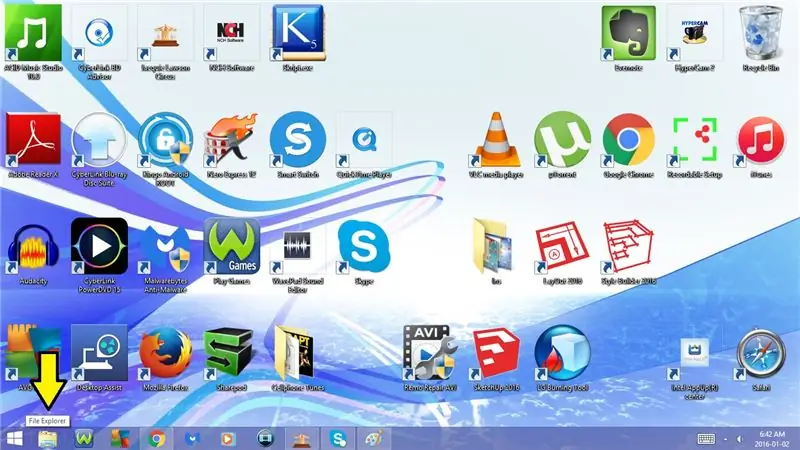
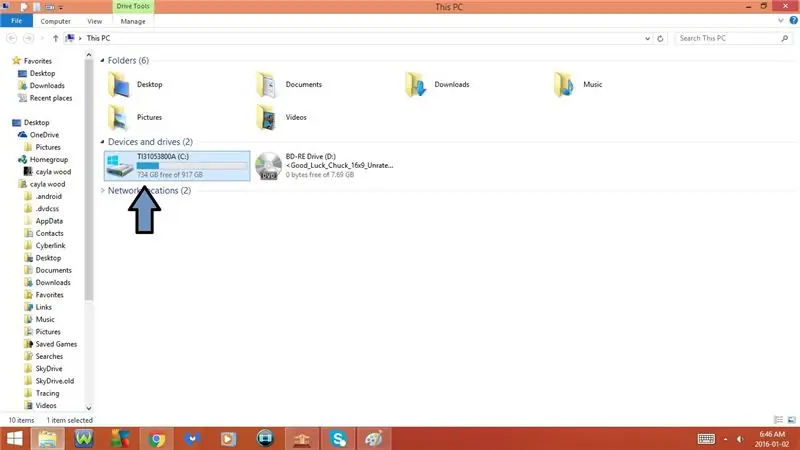
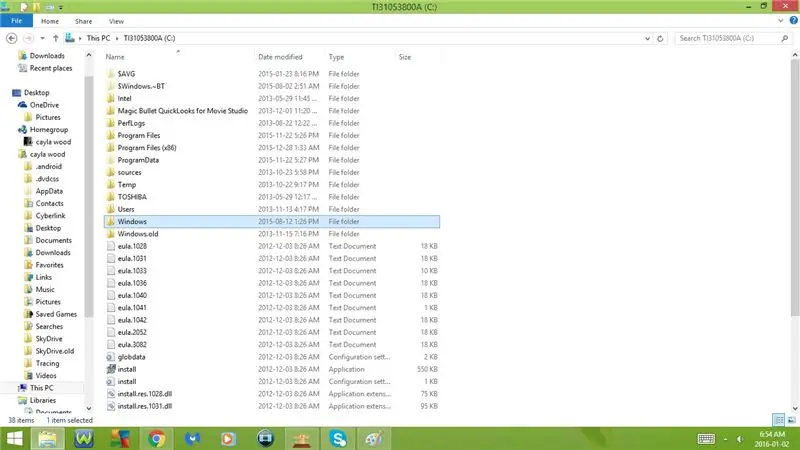
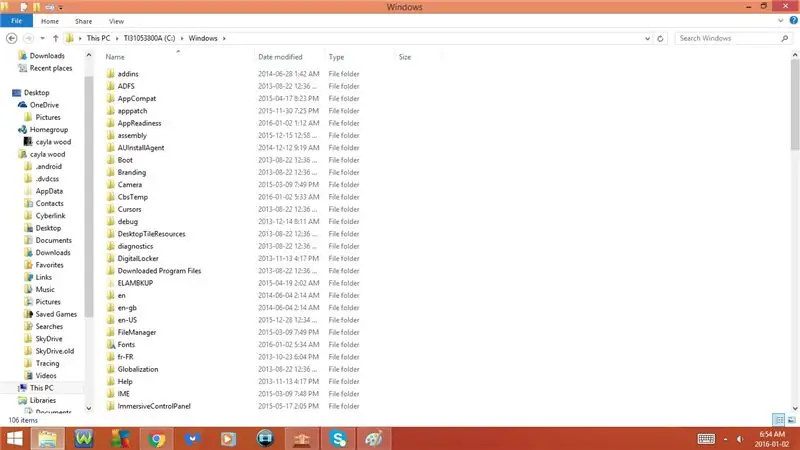
7. Fshini Përditësimin
- Hapni File Explorer
- Shkoni te C Drive
- Shkoni te Dosja e Windows
- Lëvizni poshtë
- Shkoni te Dosja System32 ose SysWOW64
- Nëse keni një kompjuter 32 Bit shkoni te Dosja System32
- Nëse keni një kompjuter 64 Bit shkoni te Dosja SysWOW64
- Lëvizni poshtë
- Shkoni te Dosja GWX
- Ora Clock
- Zgjidh Fshij
- Mund të merrni një mesazh të refuzuar të qasjes në dosje
- Nëse e merrni këtë mesazh, do t'ju duhet të merrni Pronësinë e dosjes dhe t'i jepni vetes leje dhe të drejta të kontrollit të plotë
Kliko Anulo
Hapi 3: Windows 8/8.1: Pjesa 3
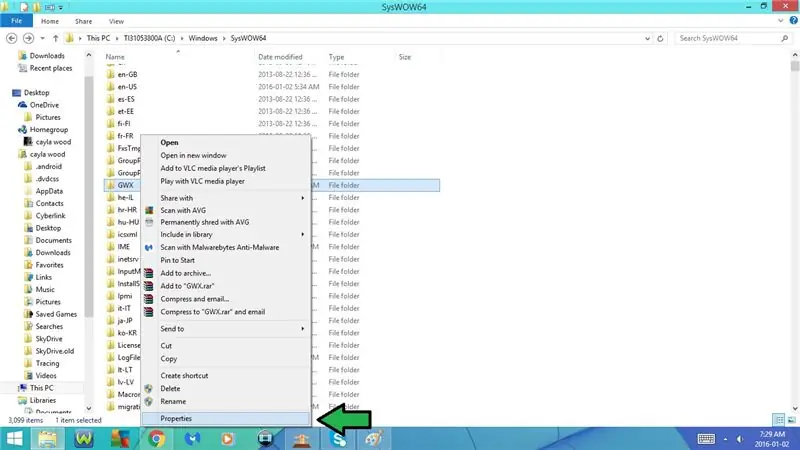
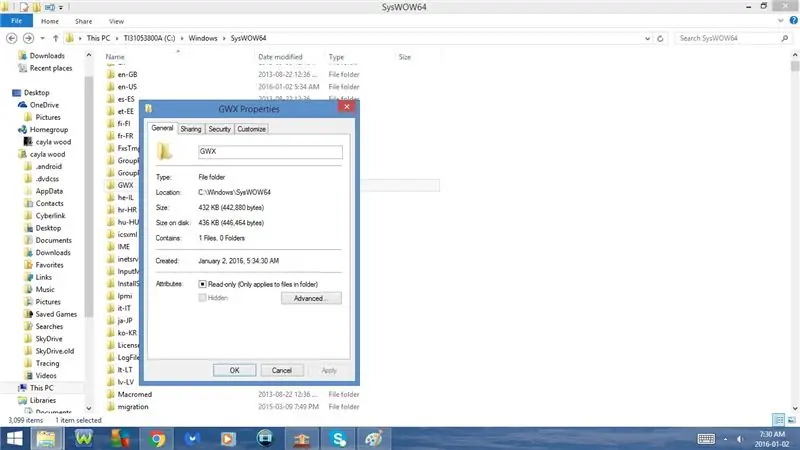
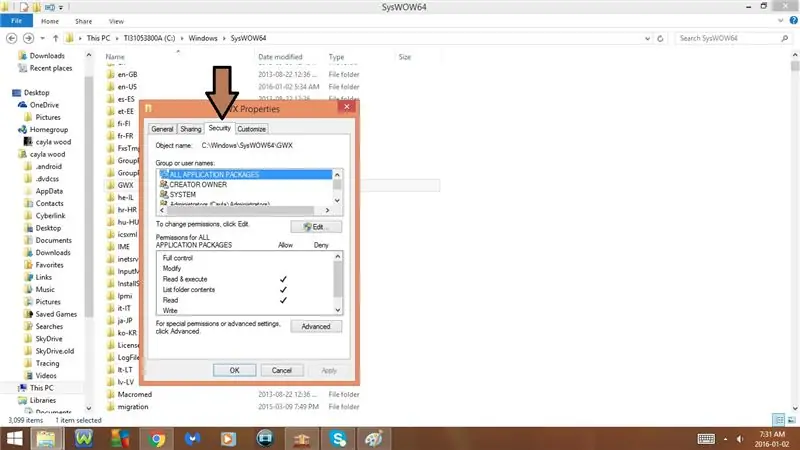
8. Merrni Pronësinë e Dosjes GWX
- Klikoni me të djathtën në Dosjen GWX
- Zgjidhni Properties
- Shkoni te Skeda e Sigurisë
- Duhet të jetë skeda 3
- Kliko Avancuar
- Klikoni Ndrysho
- Kliko Avancuar
- Klikoni Gjeni Tani
- Zgjidhni Emrin tuaj të Përdoruesit
- Për disa kompjuterë mund t'ju duhet të zgjidhni Administrator në vend të Emrit tuaj të Përdoruesit
- Kliko Ok
- Klikoni Ok përsëri
- Kontrolloni Zëvendësoni pronarin në nën -kontejnerët dhe objektet
- Kliko Apliko
- Kliko Ok
- Kliko Ok
- Kliko Ok agian
Hapi 4: Windows 8/8.1: Pjesa 4
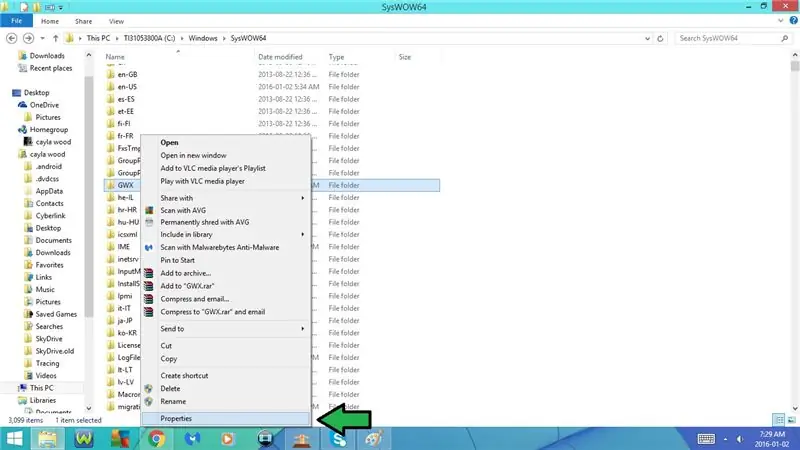
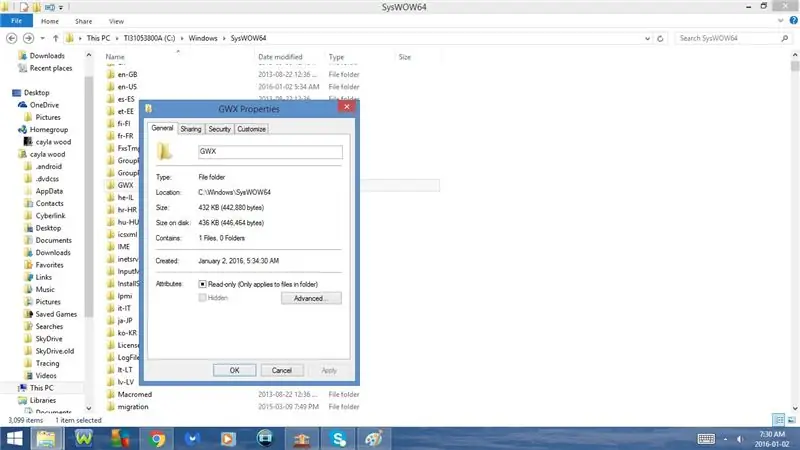
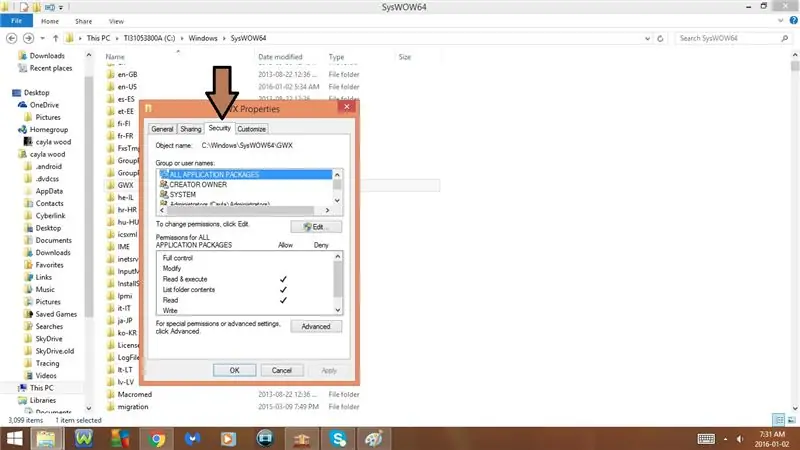
9. Jepini vetes Leje dhe të Drejta të Kontrollit të Plotë të Dosjes GWX
- Klikoni me të djathtën në Dosjen GWX
- Zgjidhni Properties
- Zgjidhni skedën e Sigurisë
- Kliko Ndrysho
- Zgjidhni Emrin tuaj të Përdoruesit
- Për disa kompjuterë mund t'ju duhet të zgjidhni Administrator në vend të Emrit tuaj të Përdoruesit
- Sigurohuni që "Lejo" të jetë i çaktivizuar pranë "Kontrollit të plotë"
- Kliko Apliko
- Kliko Po
- Kliko Ok
- Klikoni Ok përsëri
10. Fshini Dosjen GWX
- Klikoni me të djathtën në Dosjen GWX
- Zgjidh Fshij
- Kliko Po
- Mbyll dritaren
11. Fshini Dosjen GWX nga Recycle Bin
- Klikoni dy herë në ikonën e Recycle Bin në desktopin tuaj
- Zgjidhni Dosjen GWX
- Kliko me të djathtën
- Zgjidh Fshij
- Kliko Po
- Mbylle Koshin e Recylce
Hapi 5: Windows 8/8.1: Pjesa 5
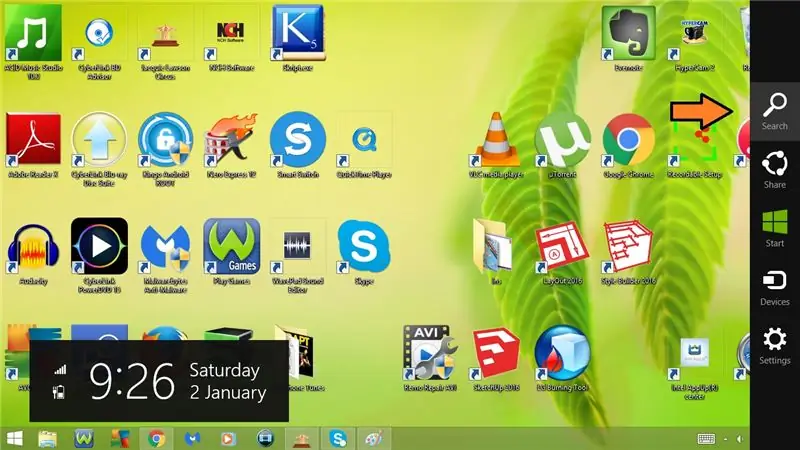
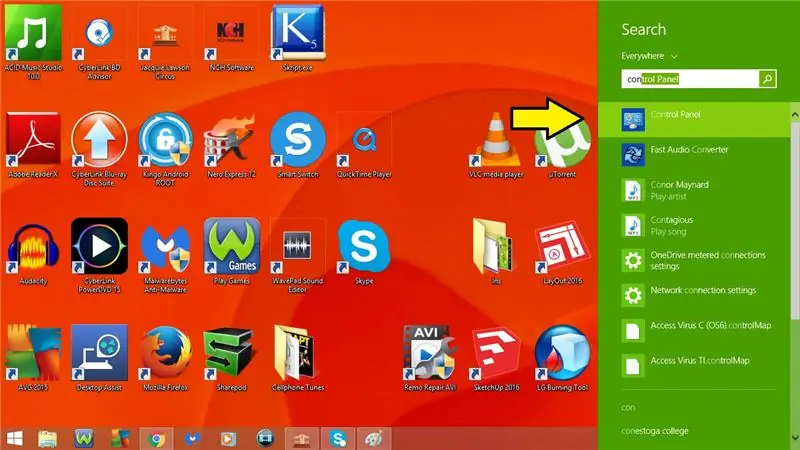
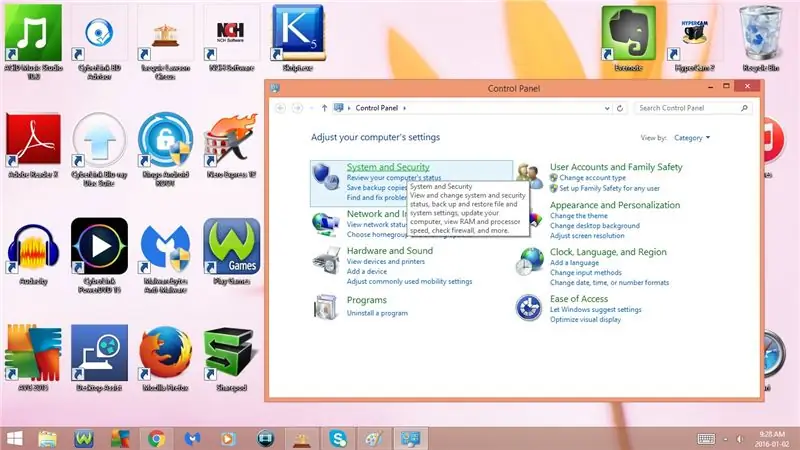
12. Çinstaloni Update
Hapni Panelin e Kontrollit
- Hapni shiritin anësor
- Shkoni të kërkoni
- Shkruani në Panelin e Kontrollit
- Klikoni në Ikonën për ta hapur atë
- Shkoni te Sistemi dhe Siguria
- Shkoni te Windows Update
- Klikoni në Përditësimet e instaluara
- Shkoni poshtë te Microsoft Windows
- Zgjidhni KB3035583
- Kliko me të djathtën
- Zgjidhni Uninstall
- Kliko Po
- Prisni që çinstalimi i përditësimit
- Nëse merrni një mesazh që ju kërkon të Rinisni Tani ose Rinisni Më vonë, sigurohuni që të zgjidhni Rinisni më vonë
Mbyllni dritaren
13. Ndryshoni Cilësimet e Përditësimit
Hapni Panelin e Kontrollit
- Referojuni Hapit 12
- Shkoni te Sistemi dhe Siguria
- Shkoni te Windows Update
- Klikoni në Ndrysho Cilësimet
- Ndryshoni përditësimet e rëndësishme nga Instaloni përditësimet automatikisht në Shkarkoni përditësimet, por më lejoni të zgjedh nëse do t'i instaloj apo Kontrollo për përditësime, por më lër të zgjedh nëse do t'i shkarkoj dhe instaloj ato
- Shkarkoni përditësimet, por më lejoni të zgjedh nëse instalimi i tyre është opsioni më i lehtë
- Kliko Ok
- Mbyllni dritaren
14. Rinisni kompjuterin tuaj
- Hapni shiritin anësor
- Zgjidhni cilësimet
- Klikoni në Power
- Zgjidhni Restart
- Pasi të rinisni kompjuterin tuaj, ikona dhe njoftimet duhet të jenë zhdukur plotësisht
Hapi 6: Windows 7: Pjesa 1
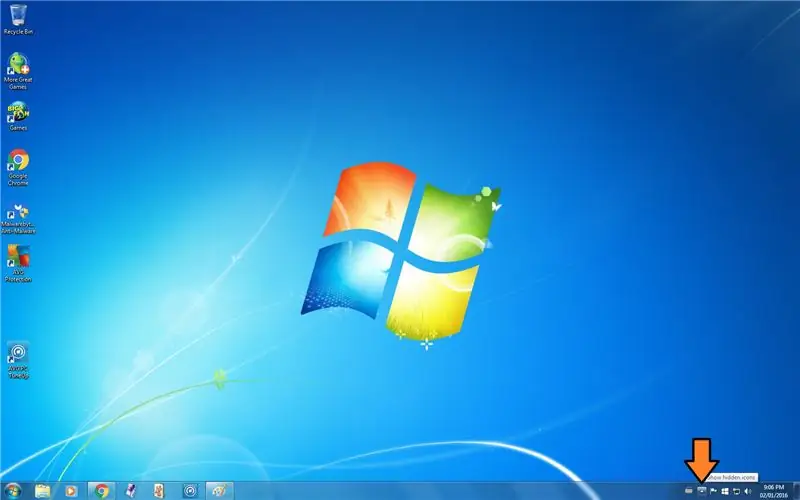
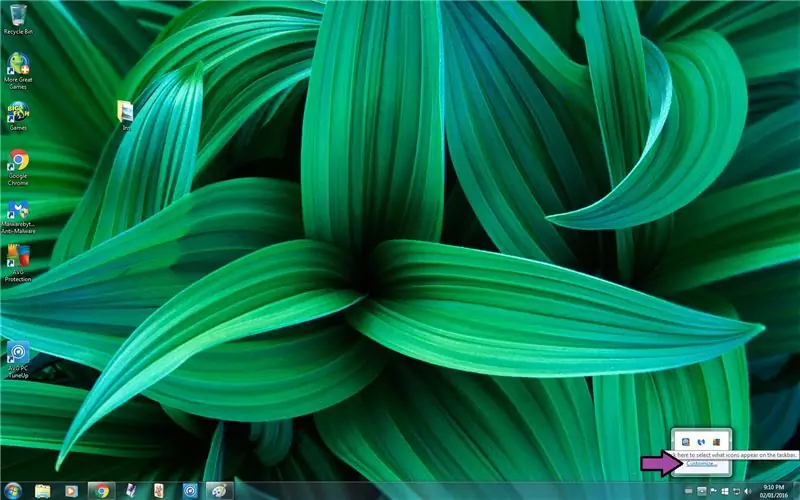
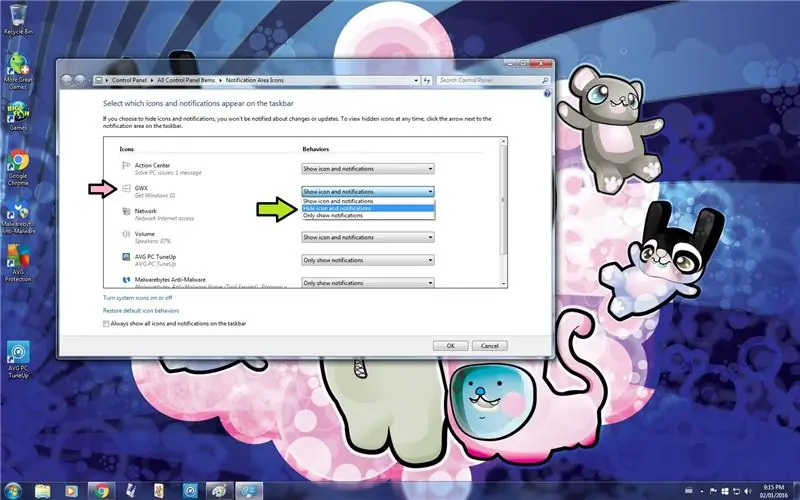
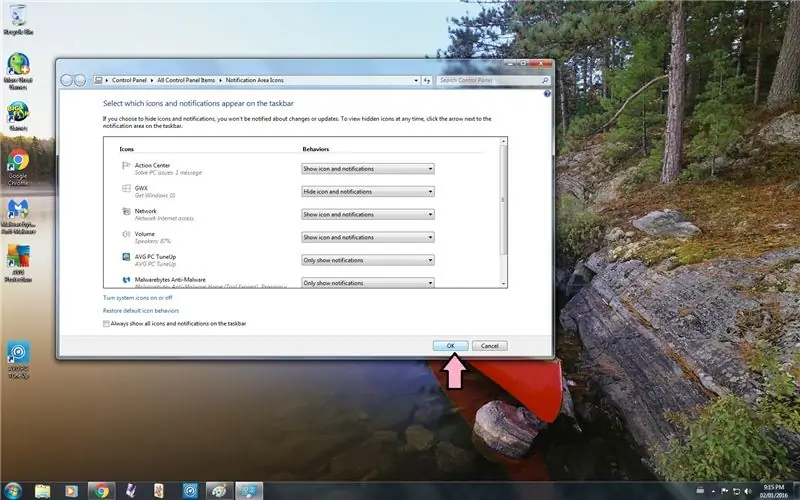
Metoda #1: Heqja e njoftimeve përkohësisht
1. Klikoni në shigjetën Shfaq ikonat e fshehura në këndin e poshtëm të djathtë
2. Shkoni te personalizoni
3. Ndryshoni sjelljen për GWX nga Shfaq ikonën dhe njoftimet në Fshih ikonën dhe njoftimet
Kjo metodë do të heqë qafe njoftimet gjatë përdorimit të kompjuterit tuaj, megjithatë njoftimet do të kthehen përsëri sapo të rindizni kompjuterin tuaj
4. Klikoni Ok
Metoda #2: Heqja e njoftimeve përgjithmonë
1. Hapni Task Manager
- Hapni menunë Start
- Shkoni te Kërkimi
- Shkruani Task Manager
- Klikoni në Shikoni proceset e ekzekutimit me Task Manager për ta hapur atë
2. Shkoni te Skeda Proceset
Duhet të jetë skeda e dytë
3. Zgjidhni GWX.exe
4. Klikoni End Process
5. Klikoni përsëri End End Process
6. Mbyll Task Manager
Hapi 7: Windows 7: Pjesa 2
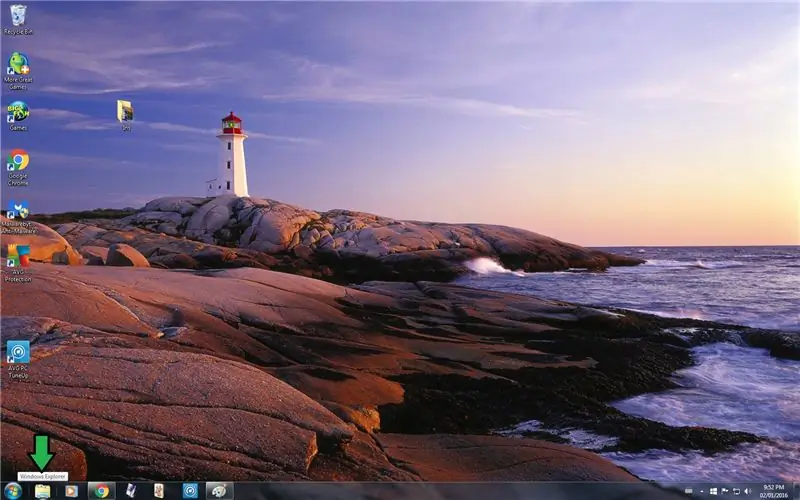
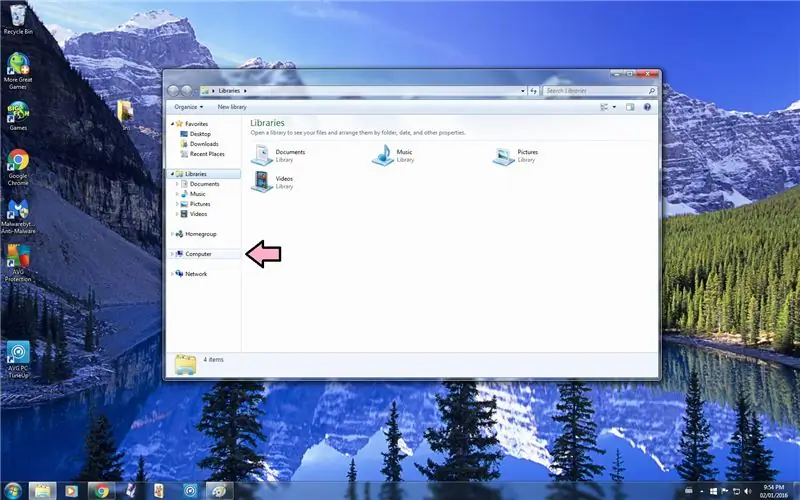
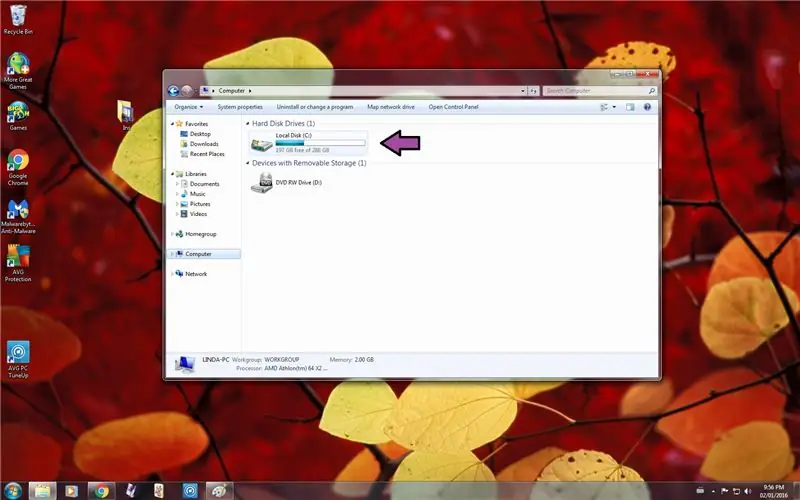
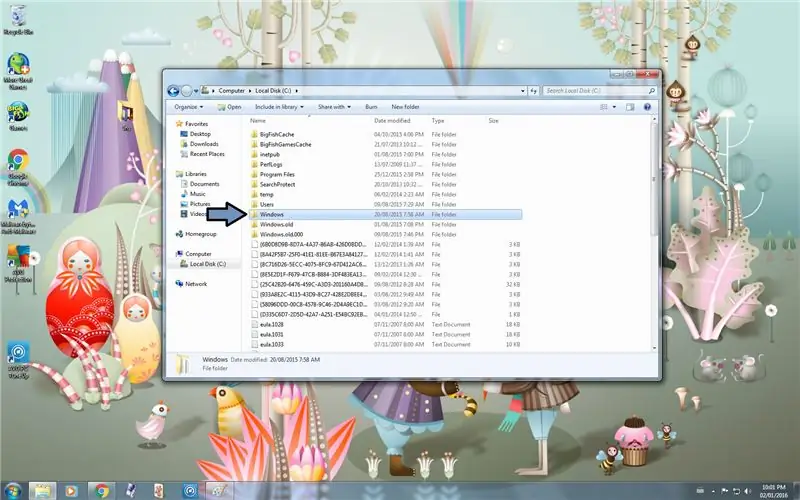
7. Fshini Përditësimin
- Hapni Windows Explorer
- Shkoni te Kompjuter
- Zgjidhni C Drive
- Klikoni dy herë në C Drive për ta hapur atë
- Shkoni te Dosja e Windows
- Shkoni poshtë
- Shkoni te Dosja System32 ose SysWOW64
- Nëse keni një kompjuter 32 Bit shkoni te Dosja System32
- Nëse keni një kompjuter 64 Bit shkoni te Dosja SysWOW64
- Shkoni poshtë
- Shkoni te Dosja GWX
- Kliko me të djathtën
- Zgjidh Fshij
- Mund të merrni një mesazh të refuzuar të qasjes në dosje
- Nëse e merrni këtë mesazh, do t'ju duhet të merrni Pronësinë e dosjes dhe t'i jepni vetes leje dhe të drejta të kontrollit të plotë
Kliko Anulo
Hapi 8: Windows 7: Pjesa 3
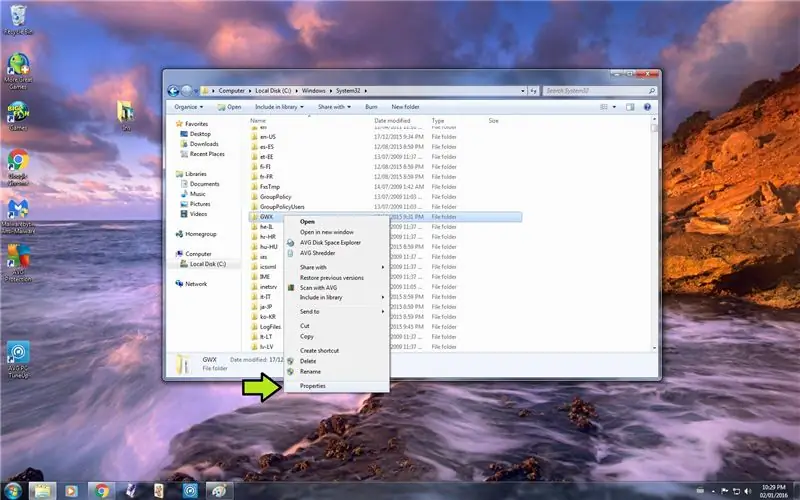
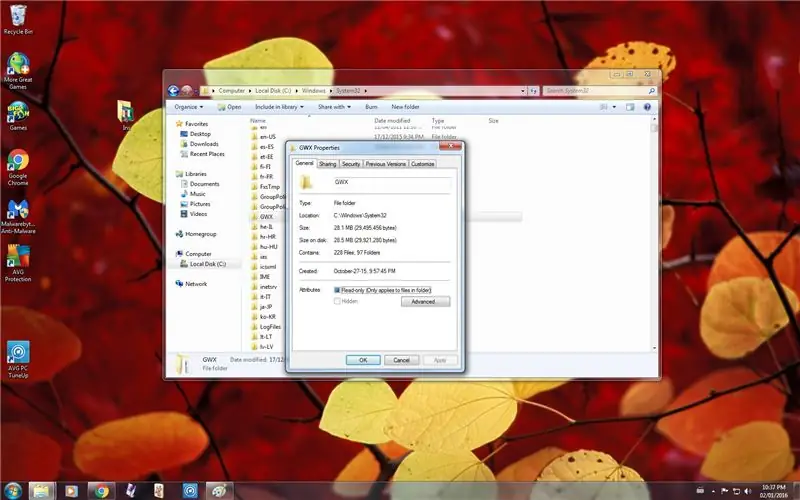
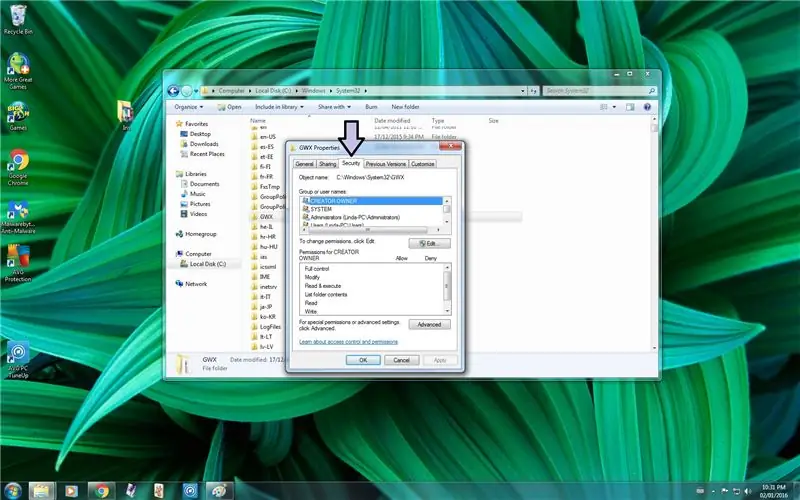
8. Merrni Pronësinë e Dosjes GWX
- Klikoni me të djathtën në Dosjen GWX
- Zgjidhni Properties
- Shkoni te Skeda e Sigurisë
- Duhet të jetë skeda e tretë
- Kliko Avancuar
- Shkoni te Skeda e Pronarit
- Duhet të jetë skeda e tretë
- Klikoni në Edit
- Çaktivizoni Zëvendësoni pronarin në nën -kontejnerë dhe objekte
- Zgjidhni Emrin tuaj të Përdoruesit
- Për disa kompjuterë mund t'ju duhet të zgjidhni Administrator në vend të Emrit tuaj të Përdoruesit
- Kliko Apliko
- Kliko Ok
- Klikoni Ok përsëri
- Kliko Ok
- Klikoni Ok përsëri
Hapi 9: Windows 7: Pjesa 4
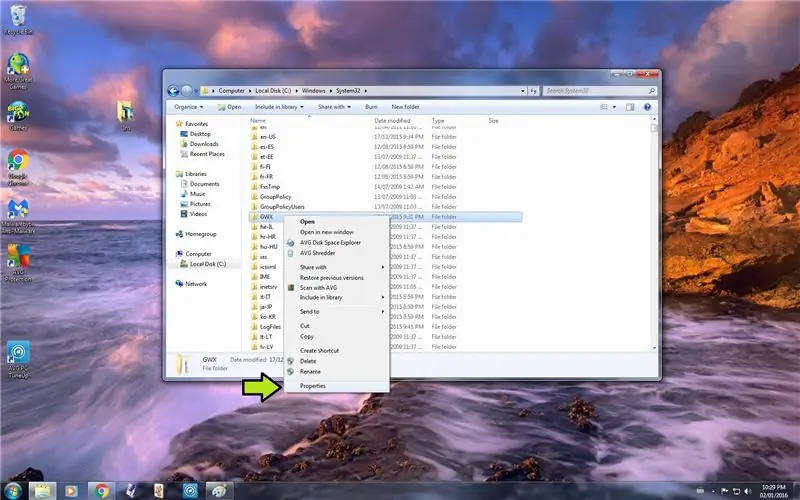
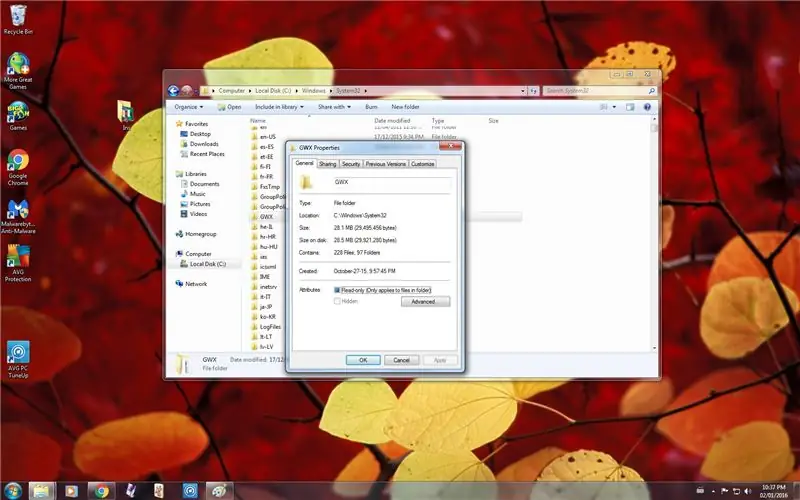
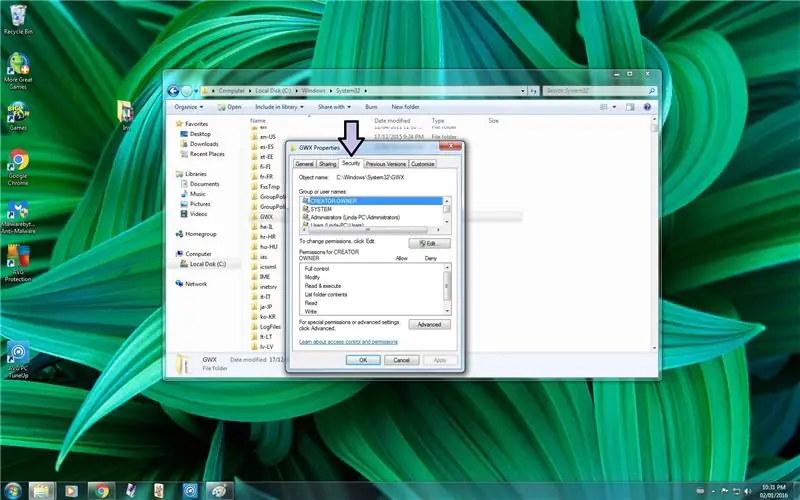
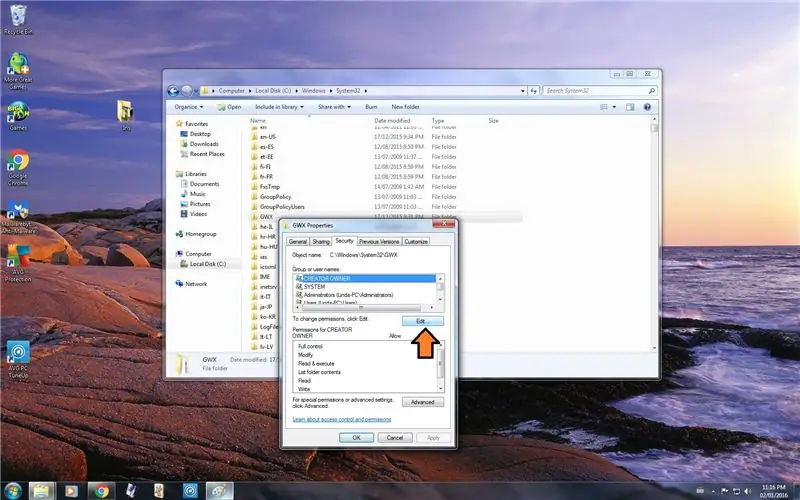
9. Jepini vetes Leje dhe të Drejta të Kontrollit të Plotë të Dosjes GWX
- Klikoni me të djathtën në Dosjen GWX
- Zgjidhni Properties
- Shkoni te Skeda e Sigurisë
- Duhet të jetë skeda e tretë
- Kliko Ndrysho
- Zgjidhni Emrin tuaj të Përdoruesit
- Për disa kompjuterë mund t'ju duhet të zgjidhni Administrator në vend të Emrit tuaj të Përdoruesit
- Çaktivizoni Lejo për kontroll të plotë
- Kliko Apliko
- Kliko Po
- Kliko Ok
- Klikoni Ok përsëri
10. Fshini Dosjen GWX
- Klikoni me të djathtën në Dosjen GWX
- Zgjidh Fshij
- Kliko Po
- Mund të merrni një mesazh të refuzuar të qasjes në dosje
- Nëse e merrni këtë mesazh, Klikoni Vazhdo
Mbyllni dritaren
11. Fshini Dosjen GWX nga Recycle Bin
- Klikoni dy herë në ikonën e Recycle Bin në desktopin tuaj
- Zgjidhni Dosjen GWX
- Kliko me të djathtën
- Zgjidh Fshij
- Kliko Po
- Mund të merrni një mesazh të refuzuar të qasjes në dosje
- Nëse e merrni këtë mesazh, Klikoni Vazhdo
Mbyllni koshin e riciklimit
Hapi 10: Windows 7: Pjesa 5
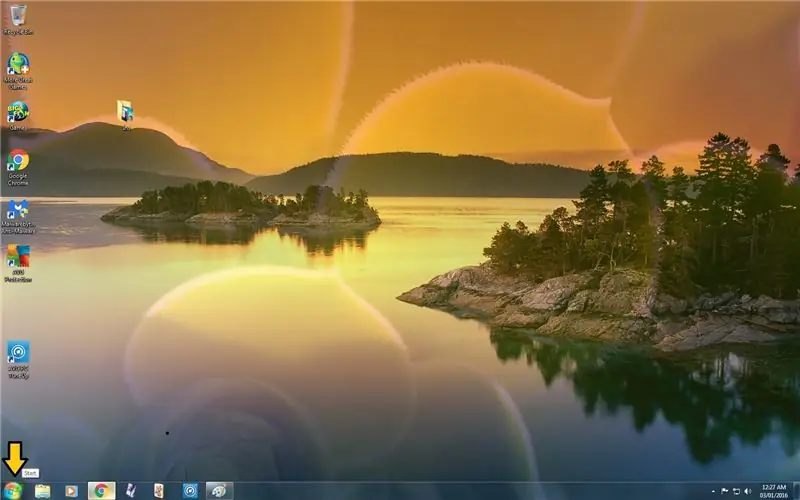
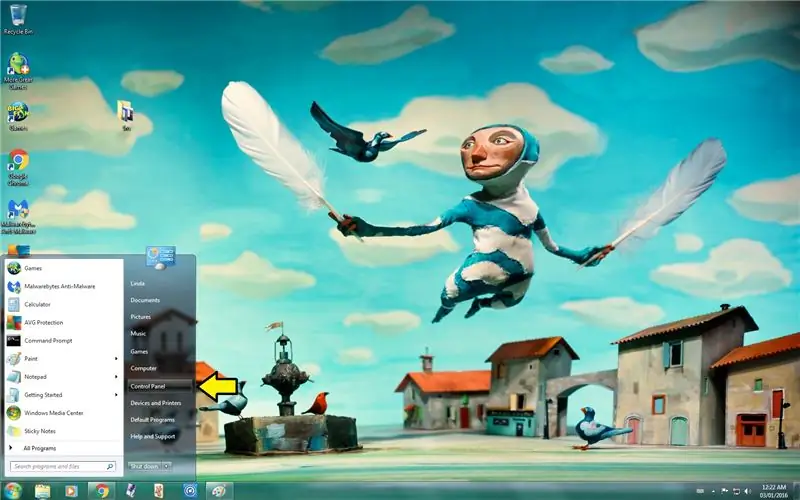
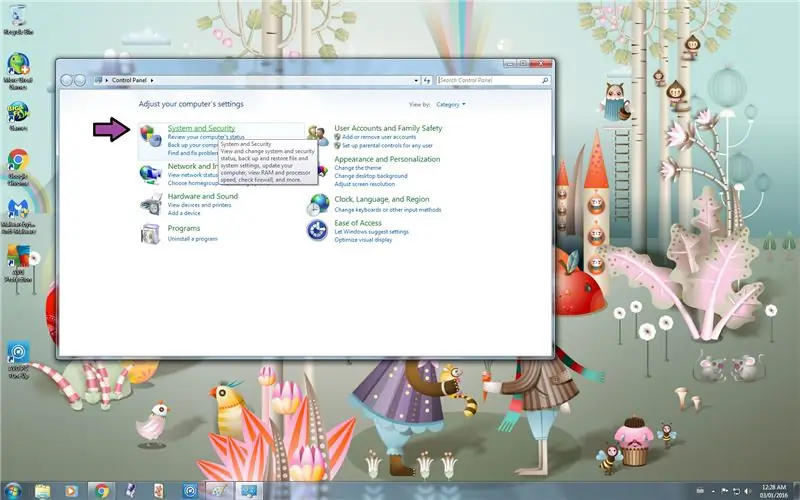
12. Çinstaloni Update
Hapni Panelin e Kontrollit
- Hapni menunë Start
- Zgjidhni Panelin e Kontrollit
- Shkoni te Sistemi dhe Siguria
- Shkoni te Windows Update
- Klikoni në Përditësimet e instaluara
- Shkoni poshtë te Microsoft Windows
- Zgjidhni KB3035583
- Kliko me të djathtën
- Zgjidhni Uninstall
- Kliko Po
- Prisni që çinstalimi i përditësimit
- Nëse merrni një mesazh që ju kërkon të Rinisni Tani ose Rinisni Më vonë, sigurohuni që të zgjidhni Rinisni më vonë
Mbyllni dritaren
13. Ndryshoni Cilësimet e Përditësimit
Hapni Panelin e Kontrollit
- Referojuni Hapit 12
- Shkoni te Sistemi dhe Siguria
- Shkoni te Windows Update
- Klikoni në Ndrysho Cilësimet
- Ndryshoni përditësimet e rëndësishme nga Instaloni përditësimet automatikisht në Shkarkoni përditësimet, por më lejoni të zgjedh nëse do t'i instaloj apo Kontrollo për përditësime, por më lër të zgjedh nëse do t'i shkarkoj dhe instaloj ato
- Shkarkoni përditësimet, por më lejoni të zgjedh nëse instalimi i tyre është opsioni më i lehtë
- Kliko Ok
- Mbyllni dritaren
14. Rinisni kompjuterin tuaj
- Hapni menunë Start
- Rri pezull miun mbi shigjetën pranë Shutdown
- Zgjidhni Restart
- Pasi të rinisni kompjuterin tuaj, ikona dhe njoftimet duhet të jenë zhdukur plotësisht
Recommended:
Dritarja e zgjimit: 4 hapa

Dritarja e zgjimit: Shumë njerëz kanë probleme me ngritjen nga shtrati në mëngjes. Shpesh zgjoheni nga tingulli i bezdisshëm i një ore me zile. Me këtë udhëzues dua t'ju tregoj se si mund të bëni një dritare të rreme me të cilën zgjimi mund të bëhet pak më i lehtë. Kjo fitore
Sensori i flakës me njoftimet e Telegramit: 6 hapa

Sensori i flakës me njoftimet e Telegramit: Në këtë projekt realizohet sensori i flakës me njoftimet e telegramit. Pra, kur zjarri zbulohet nga një sensor, ju merrni një njoftim për këtë ngjarje menjëherë në Telegram. Prettyshtë mjaft e dobishme dhe e përshtatshme. Pra, si funksionon? Unë do t'ju tregoj
Njoftimet e Makinës larëse: 3 hapa

Njoftimet e Makinës larëse: Unë kam një makinë larëse "memece" të lirë për rreth 150 £. Madhësia ishte kufizimi më i madh, kështu që mos më gjykoni shumë ashpër. Gjëja më e trashë në shtëpinë time jam unë. Larja e të brendshmeve të bardha me kërcyes të kuq është një nga mëkatet e mia. Tjetri nuk mbahet mend
Njoftimet e ngjarjeve në kohë reale duke përdorur NodeMCU (Arduino), Google Firebase dhe Laravel: 4 hapa (me fotografi)

Njoftimet për ngjarjet në kohë reale duke përdorur NodeMCU (Arduino), Google Firebase dhe Laravel: A keni dashur ndonjëherë të njoftoheni kur bëhet një veprim në faqen tuaj të internetit, por emaili nuk është i përshtatshëm? A doni të dëgjoni një tingull ose një zile çdo herë që bëni një shitje? Ose ka nevojë për vëmendjen tuaj të menjëhershme për shkak të një emergjence
Njoftimet e Makinës larëse duke përdorur MESH: 4 hapa (me fotografi)

Njoftimet e Makinës larëse duke përdorur MESH: Oops! Kam harruar për rrobat në lavatriçe … A harroni gjithmonë t’i merrni rrobat pasi të jenë larë? Kjo recetë do të përmirësojë lavatriçen tuaj për të marrë njoftime përmes Gmail ose IFTTT pasi rrobat tuaja të jenë gati për të fotografuar
